怎樣用Adobe Audition軟件錄制歌曲?
Adobe Audition軟件可以說是一款非常熱門錄音軟件,它不但具備出色的錄制效果,還能進行一些專業的錄音后期效果處理,因而頗受音樂愛好者以及專業人士的歡迎。那么對于新手們來說,Adobe Audition軟件到底怎么使用呢?怎么用它來錄制一首簡單的歌曲呢,下面就跟著小編來學習一下怎樣用Adobe Audition軟件錄制歌曲吧。

工具/材料
Adobe Audition
操作方法
- 01
打開Adobe Audition錄音軟件界面,點擊“文件-新建-多軌合成”,如下圖所示。
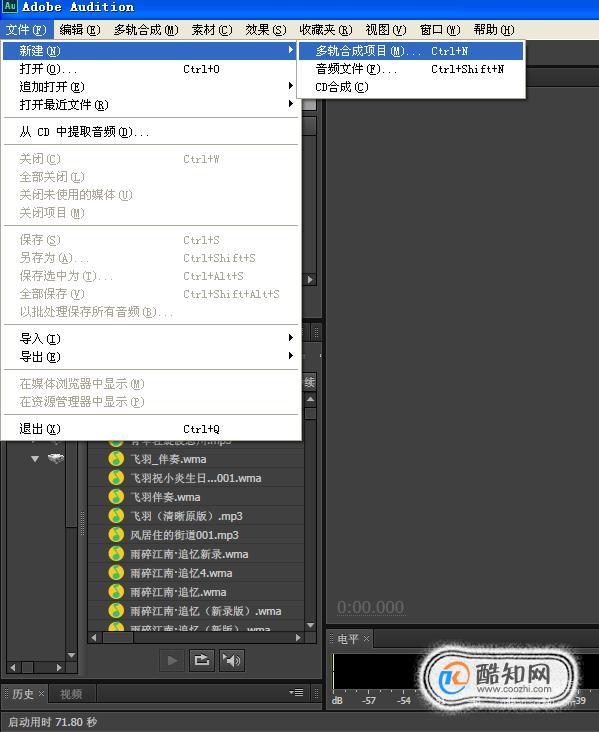
- 02
在新建的音軌文件界面,修改一下如下信息:項目名稱、文件夾位置、采樣率。其中采樣率未44100-48000之間。
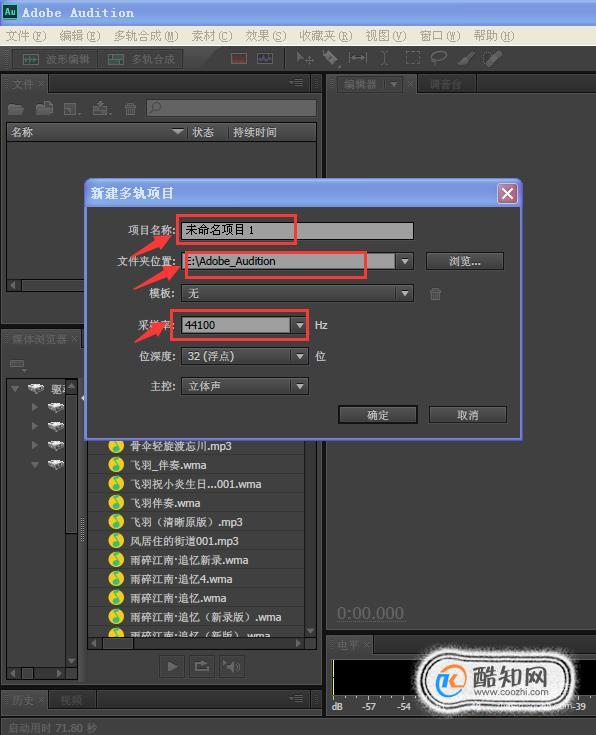
- 03
新建的多軌文件,一般有好幾條聲軌道,我們暫時用不了那么多,只要看最前面的三條主要的音軌就行了,這其中每條音軌都可以錄制伴奏、人聲干音,每個音軌都可以保存成一個獨立的音頻文件。
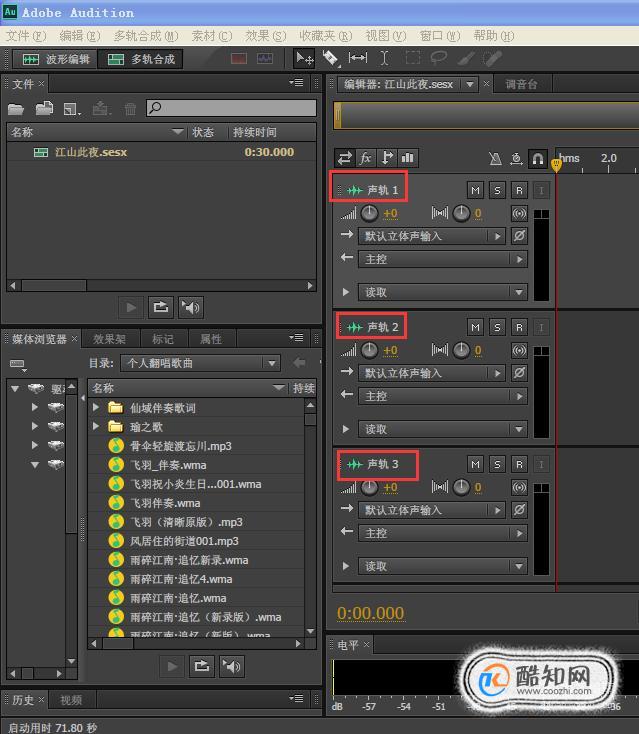
- 04
我們在第一條音軌里(音軌1),點擊“右鍵-插入-文件”,如下圖所示。
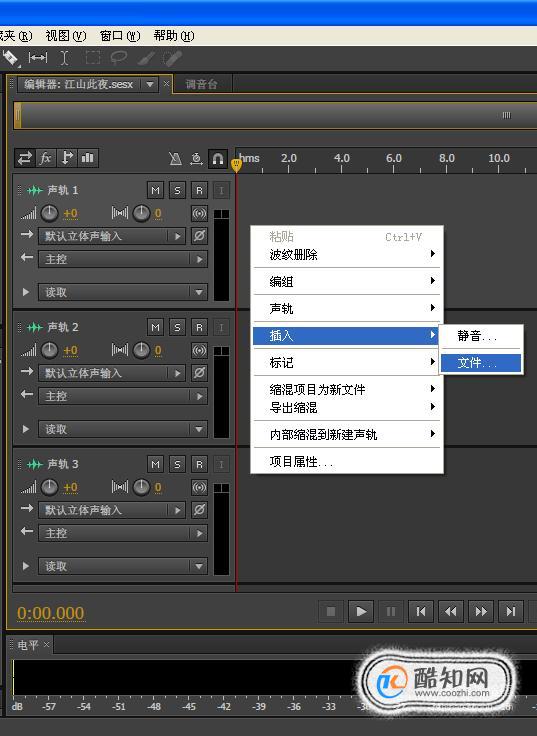
- 05
接著選擇你想要錄制的歌曲伴奏,然后從文件夾里找到存放的伴奏文件,如下圖所示。

- 06
這時候我們就可以看到伴奏文件已經被成功的在軟件里打開了,詳情可見左側音頻文件名江山此夜.mp3,右側音軌1同樣出現了一段名為江山此夜的綠色音頻文件,這就是你剛才所插入的歌曲伴奏。

- 07
接著我們在第二條音軌(音軌2)里,點擊左邊那個R,當R變成紅色,就自動變成了錄音準備狀態,旁邊有一條綠色的上下波動的音頻標識,表示錄音一切處于正常中,這個R為錄制的意思,你可以看到每個音軌都有R,意思就是你想錄音,可以點擊任意一條空白的音軌,除了有伴奏的那條音軌,音軌2音軌3、音軌4等等都是可以錄制人聲的。
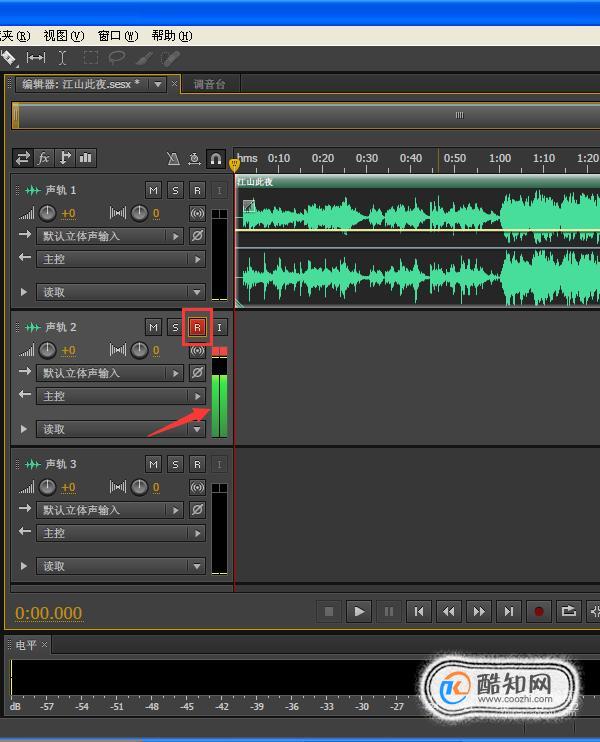
- 08
其實點擊R只是處于錄制狀態,還并不是真正的錄制哦,看到下方那個紅色標志了嗎?那個小圓點才是錄音標志哦,當你想錄制的時候,只要點一下這個紅色的小圓點,錄音的工作就開始啦。
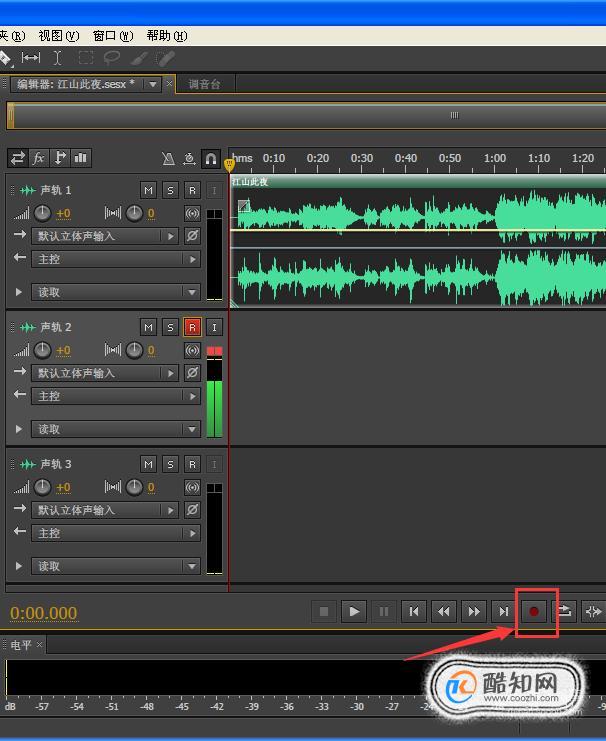
- 09
然后我們就可以看到錄制過程中,很快又出現了一條音頻文件(紅色的),上面那個伴奏音頻文件(綠色的),正好形成兩個文件,一個伴奏文件,一個人音干聲文件。同樣除了有伴奏的那條音軌,音軌2、音軌3、音軌4等等都是可以錄制人聲的。

- 10
下面就是準備歌詞啦,錄制歌曲之前最好先準備一個寫有歌詞的文檔,方便你錄制的時候發揮。
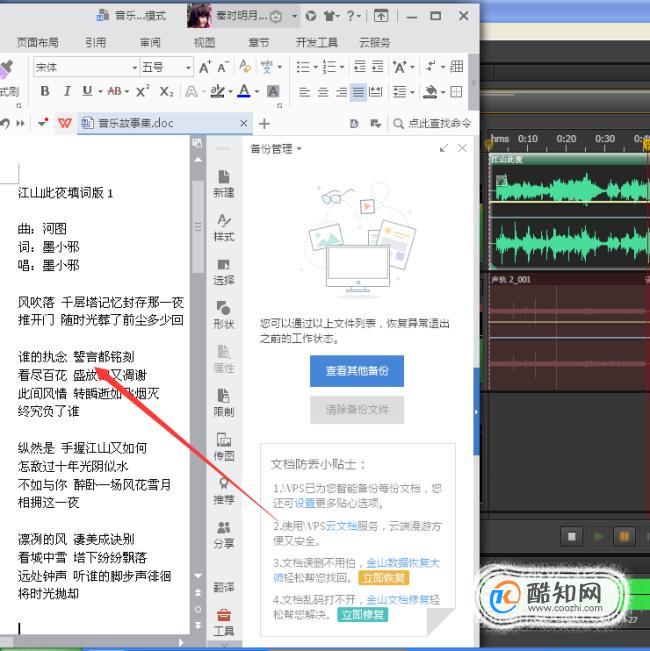
- 11
注意左邊的音頻文件后面時間長,錄音時文件也會有時間軸的顯示,方便你快進、暫停、停止等,如果一首歌曲的伴奏時間與干音錄制的時間差不多時,就可以停止錄音啦。
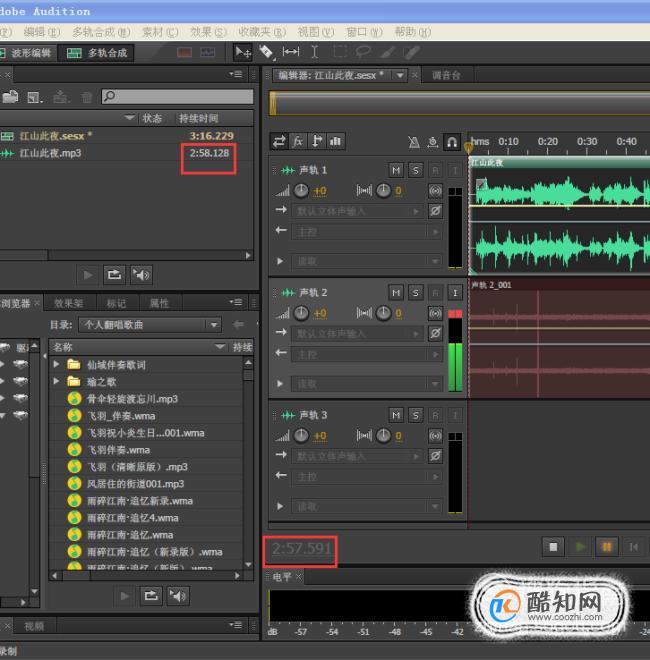
- 12
然后我們可以看到這條黃色的線,其實是可以左右拖動的,可以方便的我們進行快進、后退等。點下面的播放鍵,就可以把剛才我們錄制完的歌曲聽一遍,看看錄制的效果如何

- 13
接著我們就可以處理一下歌曲效果了,比如對歌曲進行降噪、修復等,消除一些雜音、滴答聲,也可以對歌曲進行其他功能的編輯,比如音量大小、混響、特殊效果、延遲等,根據自己的需求來,怎么方便怎么來。
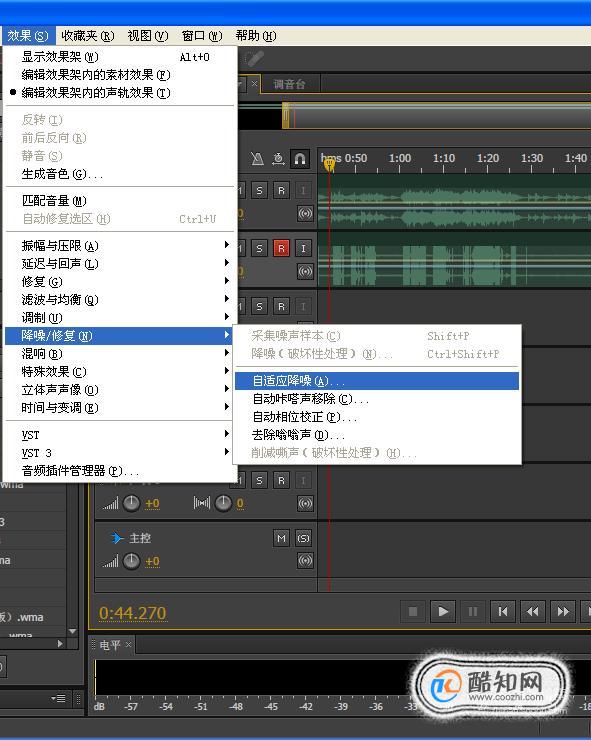
- 14
接著我們需要把整個文件進行混縮處理,合成一個新的音頻文件呢,因為伴奏是伴奏,人聲干音是干音,文件都還是獨立的,要把它們進行合成,融為一體,變成一個獨立的文件才行。
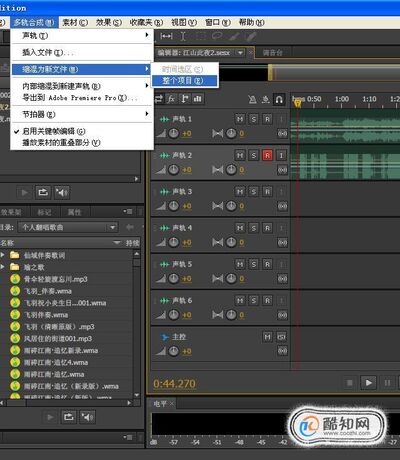
- 15
然后我們就可以對剛才混縮過的新文件,進行保存處理,點擊”文件-另存為”,如下圖所示。
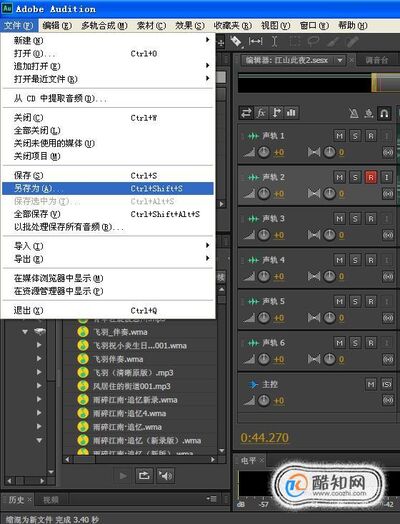
- 16
下面我們就可以對需要保存的這個文件進行修改,修改如下信息:文件名、位置、格式、采樣率等。同樣的采樣率修改成44100-48000之間,格式保存為MP3音頻文件的格式,還得記得修改下需要保存的文件名以及文件位置,以防混淆。

- 17
當軟件提示你是否需要保存為無損格式或者是否需要備份時,一律點擊確定。
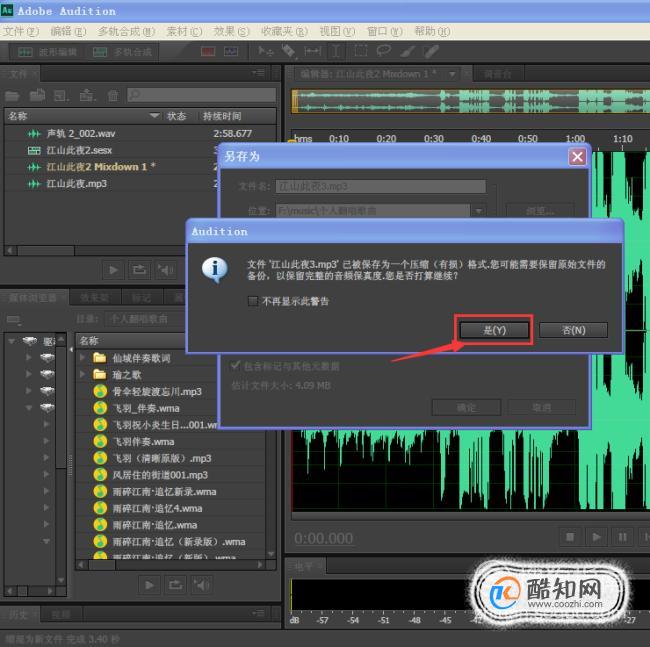
- 18
打開上面保存的個人錄音文件夾(上圖保存的文件所在位置),就可以發現自己剛才錄制的那首歌曲已經被保存在這里了,如下圖所示。

詞條內容僅供參考,如果您需要解決具體問題
(尤其在法律、醫學等領域),建議您咨詢相關領域專業人士。